win10的windows资源管理器在哪里 windows资源管理器打开方式详解
更新时间:2024-07-13 08:48:15作者:jiang
Win10的Windows资源管理器是操作系统中非常重要的一个工具,它可以帮助用户管理文件和文件夹,同时也是访问计算机中各种资源的入口,想要打开Windows资源管理器并进行操作,有多种方法可以选择,比如通过桌面图标、快捷键组合、开始菜单等途径。接下来我们就来详细介绍一下Windows资源管理器的打开方式和操作方法。
win10的windows资源管理器在哪里?
方法一、
1. 点击win图标,点击Windows系统后。点击文件资源管理器即可。
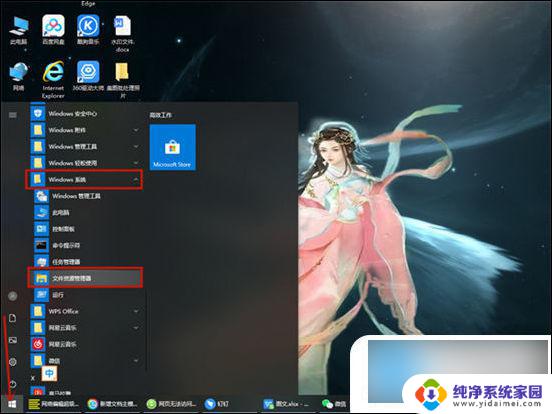
方法二、
1. 可以直接按下“win+E”键开启windows资源管理器。
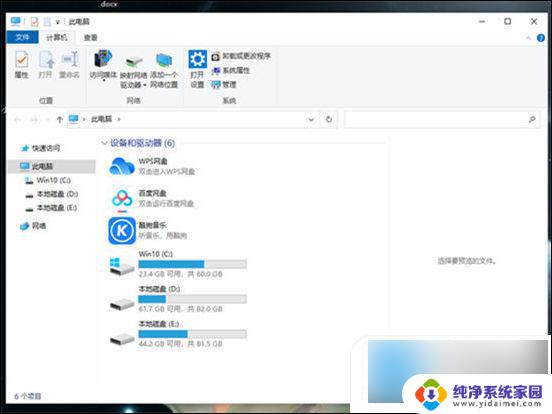
方法三、
1. 首先鼠标右键点击系统桌面左下角windows图标,然后选择文件资源管理器;
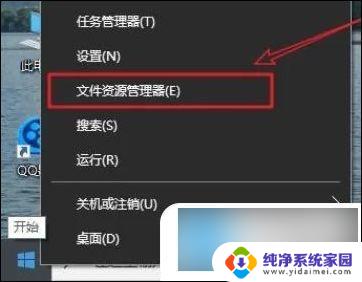
2. 这样就打开资源管理器了。
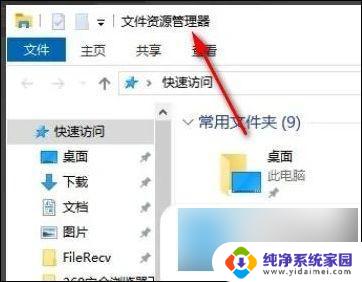
方法四、
1. “win+R”快捷键打开运行对话框,输入“explorer.exe”命令,回车;
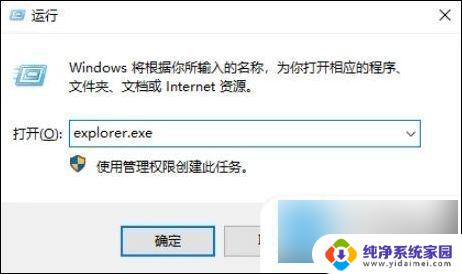
2. 然后资源管理器就打开啦。
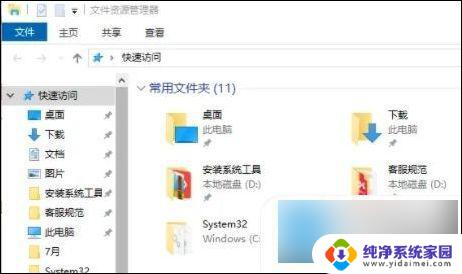
方法五、
1. 小娜搜索资源管理器,上方就可以看到了。可以直接点击打开,也可以右击选择固定到开始屏幕,或者固定到任务栏;
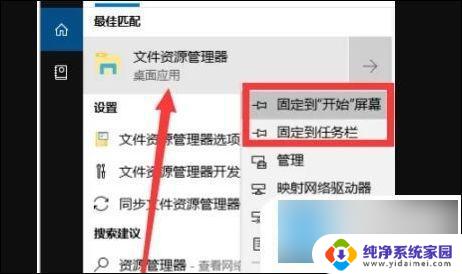
2. 固定到任务栏,以后打开资源管理器就不用那么麻烦了。
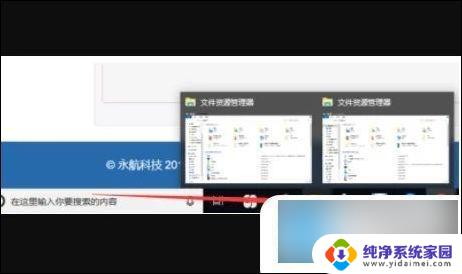
以上就是win10的windows资源管理器的全部内容,如果还有不清楚的用户,可以参考以上小编的步骤进行操作,希望能对大家有所帮助。
win10的windows资源管理器在哪里 windows资源管理器打开方式详解相关教程
- windows10的资源管理器在哪 Win10资源管理器详细打开步骤
- 如何调出windows资源管理器 win10系统如何使用任务资源管理器
- win10资源管理器位置 如何在Windows10上打开资源管理器
- windows10文件管理器在哪 Win10文件资源管理器打开方法
- 电脑总是重启资源管理器 如何解决Win10资源管理器重启循环
- 资源管理器病毒 Win10资源管理器界面异常如何修复
- win10资源管理器不见了 win10系统资源管理器找不到怎么办
- 如何找到windows资源管理器 Win10资源管理器如何设置默认打开位置
- windows资源管理器内存占用高 win10资源管理器内存占用高的优化技巧
- win10从休眠唤醒后资源管理器占用很高 Win10资源管理器内存占用高的处理方式
- 怎么查询电脑的dns地址 Win10如何查看本机的DNS地址
- 电脑怎么更改文件存储位置 win10默认文件存储位置如何更改
- win10恢复保留个人文件是什么文件 Win10重置此电脑会删除其他盘的数据吗
- win10怎么设置两个用户 Win10 如何添加多个本地账户
- 显示器尺寸在哪里看 win10显示器尺寸查看方法
- 打开卸载的软件 如何打开win10程序和功能窗口